Page 1
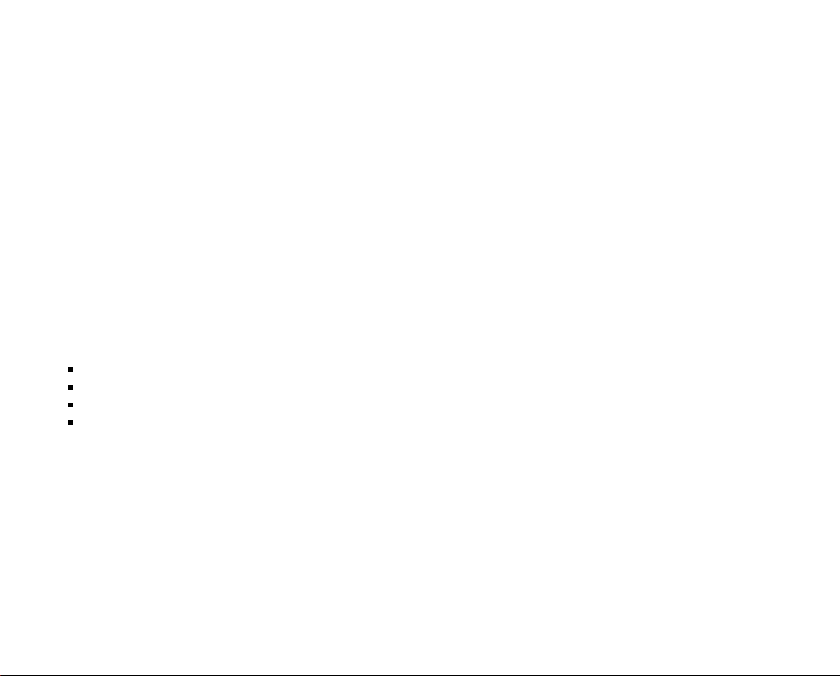
Заявление FCC
Данное устройство соответствует Части 15 Правил FCC. Работа устройства – предмет
следующих условий:
(1) Данное устройство не может вызывать вредных воздействий, и
(2) Данное устройство обязано принимать любое воздействие, включающее
воздействие, которое может вызывать нежелательную работу.
Примечание:
Данное устройство протестировано и найдено соответствующим ограничениям для Класса
В цифровых приборов, согласующихся с Частью 15 Правил FCC. Эти ограничения
предусматривают обоснованную защиту против негативных воздействий при
непроизводственном использовании. Данное устройство производит, использует и может
излучать радио частотную энергию и, в случае инсталляции, не соответствующей
инструкциям, может вызывать негативные воздействия на радио коммуникации. Однако,
отсутствуют гарантии того, что такого рода воздействия не возникнут в определенных
ситуациях. В случае возникновения негативных воздействий на радио или телевизионное
оборудование, рекомендуется применение следующих мер:
Переориентировать или переместить принимающее устройство
Увеличить расстояние между данным прибором и принимающим устройством
Использовать различные гнезда для подключения данного прибора и принимающего устройства
Консультация специалиста сервисного центра или радио/ТВ специалиста
Использование защищенного кабеля необходимо в соответствии с ограничениями Класса
В, Подраздела В Части 15 Правил FCC. Не производите никаких изменений в данном
устройстве, если это не предусматривается инструкцией по эксплуатации. При
возникновении вопросов такого характера, необходима консультация специалиста
сервисного центра.
Для пользователей камеры
Жидкокристаллический дисплей камеры изготовлен с применением высокоточных
технологий. Количество эффективных пикселей находится на уровне 99,99% и выше.
Однако, следует знать, что 0,01% могут работать некорректно. Но это явление никак не
отражается на качестве изображения.
RU-1
Page 2
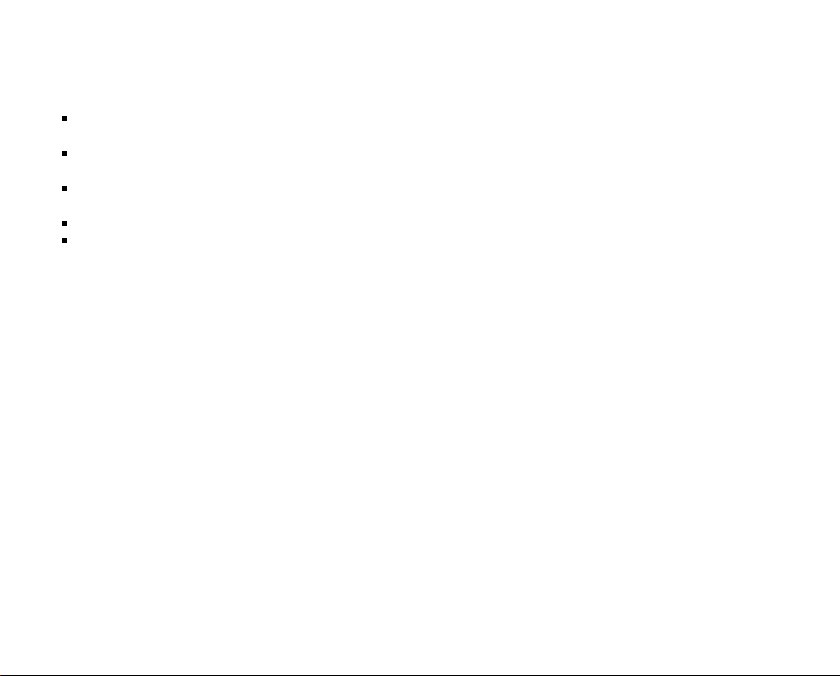
Информация об используемых торговых марках
Microsoft® и Windows® являются зарегистрированными торговыми
марками Корпорации Microsoft.
Pentium® является зарегистрированной торговой маркой
Корпорации Intel.
Macintosh® является зарегистрированной торговой маркой
Apple Computer Inc.
SD™ и MMC™ являются торговыми марками.
Другие названия и продукты могут быть торговыми марками или
зарегистрированными торговыми марками соответствующих
владельцев.
Пожалуйста, прочтите эту информацию.
Предупреждение:
1. Дизайн и спецификации продукта могут быть изменены без
предварительного уведомления. Это может включать собственно
спецификации продукта, программное обеспечение,
инструкцию по эксплуатации.
2. Продукт и сопутствующие аксессуары могут отличаться от
описанных в данной инструкции. Это может быть связано с
требованиями рынка, демографическими и географическими
особенностями.
3. Производитель не предполагает никакой ответственности за
какие-либо ошибки или несоответствия в данной инструкции.
RU-2
Page 3
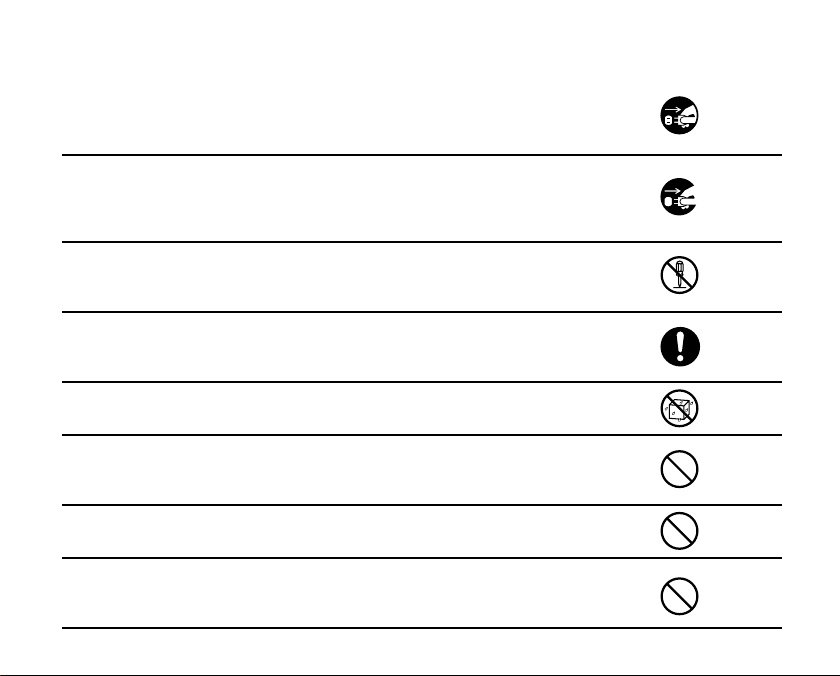
Предупреждения
В случае попадания в камеру инородных предметов или
жидкости любого происхождения, немедленно выключите
камеру, отключите АС адаптер и извлеките батареи.
В случае падения и повреждения корпуса камеры
немедленно выключите камеру, отключите АС адаптер
и извлеките батареи.
Не пытайтесь разбирать камеру, так как это может
привести к электрическому удару.
Используйте для работы только АС адаптер с
указанными в данной инструкции характеристиками.
Избегайте пользования камерой в насыщенном влагой месте.
Не оставляйте камеру на неровных или неустойчивых
поверхностях.
Храните камеру в местах, недоступных для детей.
Избегайте пользования камерой во время ходьбы, бега и,
особенно, вождения автомобиля.
RU-3
Page 4
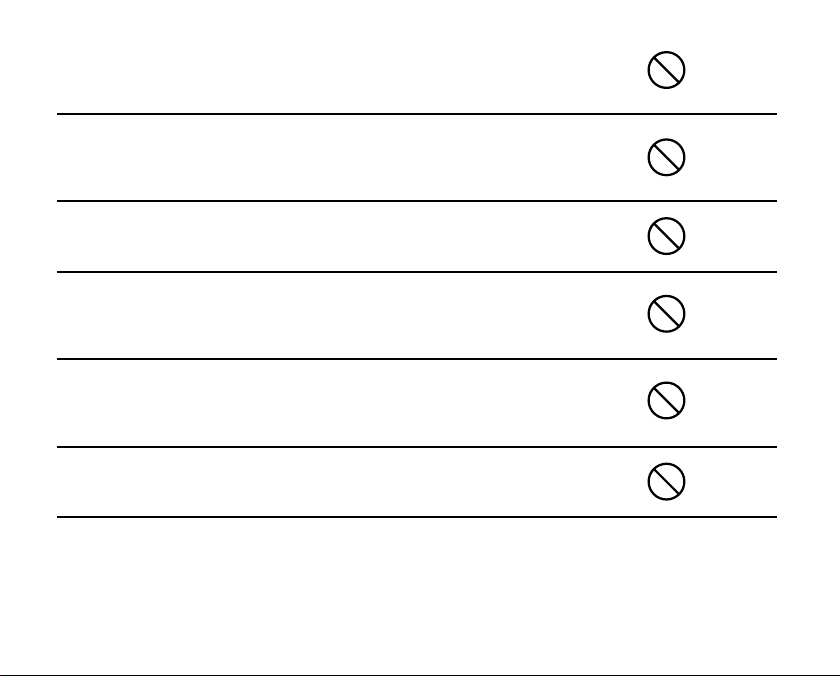
При установке батарей, обратите внимание на указанную
на батареях и на крышке отсека батарей полярность.
Работа вспышки камеры вблизи глаз может негативно
повлиять на зрение.
Избегайте касаний поверхности ЖК-монитора.
Камера является точным инструментом. Любой удар,
падение, силовое воздействие может оказать негативное
влияние на работу камеры.
Избегайте пользования камерой в задымленном или
запыленном местах.
Будьте осторожны при работе со шнурами и
кабелями камеры.
RU-4
Page 5
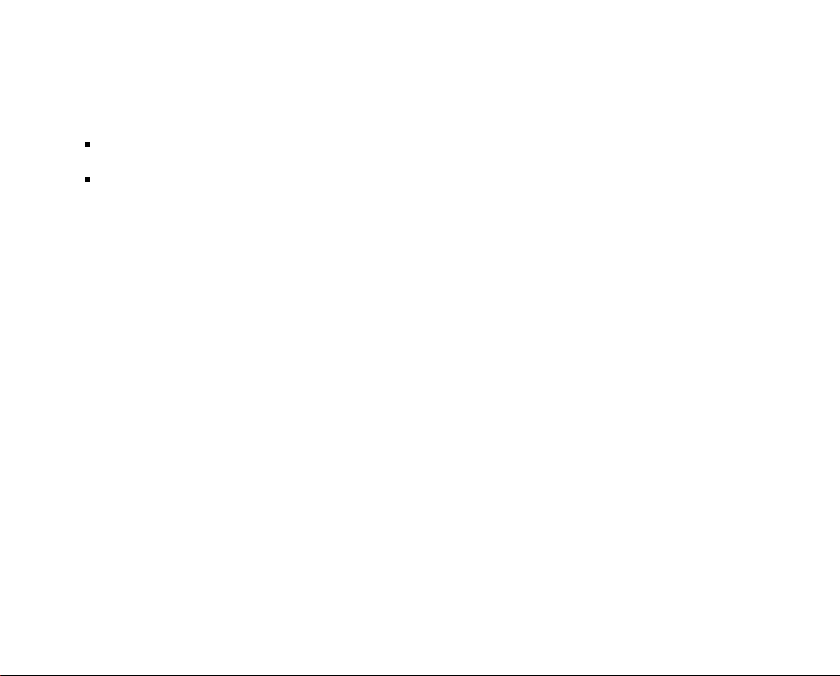
Пользование батареями
1. От качества используемых батарей зависит качество работы устройства.
2. При использовании перезаряжаемых аккумуляторов необходимо:
помнить, что в условиях низкой температуры окружающей среды потенциал
батарей снижается быстрее,
полностью разрядить новые батареи перед зарядкой для их эффективной работы впоследствии.
3. Батареи могут нагреваться в процессе работы. Это нормально и не является неисправностью.
4. Во избежание утечки батарей и порчи камеры извлекайте батареи из камеры, если не планируете
пользоваться устройством в течение длительного периода.
5. Содержите отсек батарей в чистоте.
RU-5
Page 6
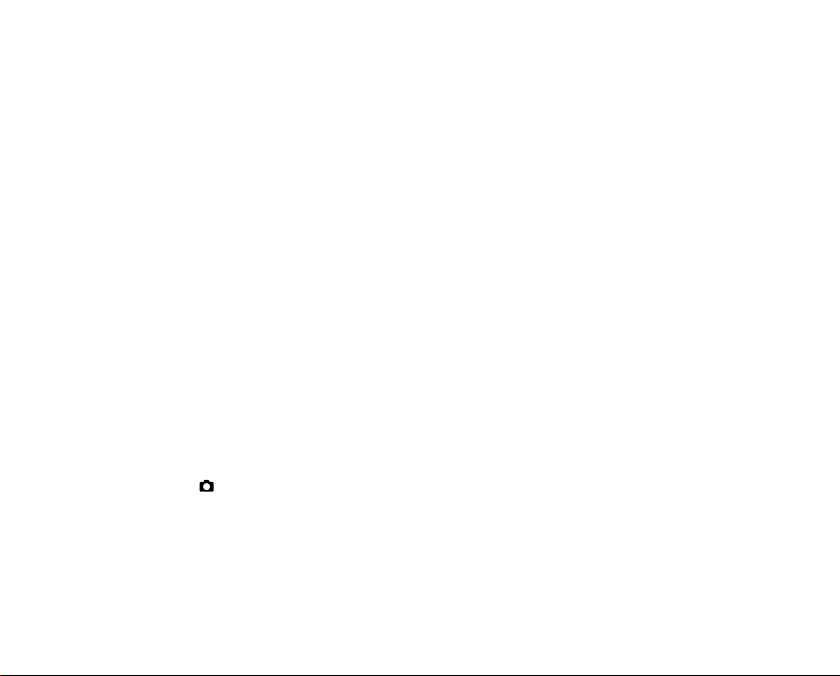
1 Заявление FCC
2 Информация об используемых марках
3 Предупреждения
5 Пользование батареями
Содержание
8 Введение
8 Общие сведения
10 Содержание упаковки
11 Знакомство с камерой
11 Передняя панель
12 Задняя панель
13 Индикация на ЖК-мониторе
16 Начало работы с камерой
16 Крепление ремешка камеры
17 Зарядка батарей
18 Установка Даты и Времени
19 Выбор языка пользования
19 Форматирование SD карты
20 Режим Съемка [ ]
21 Использование функции Распознавание улыбки
22 Использование функции Распознавания лица
23 Использование функции Комбинирование
23 Использование функции Монтаж
24 Сценарий Панорама
25 Запись Аудио-комментариев
RU-6
Page 7
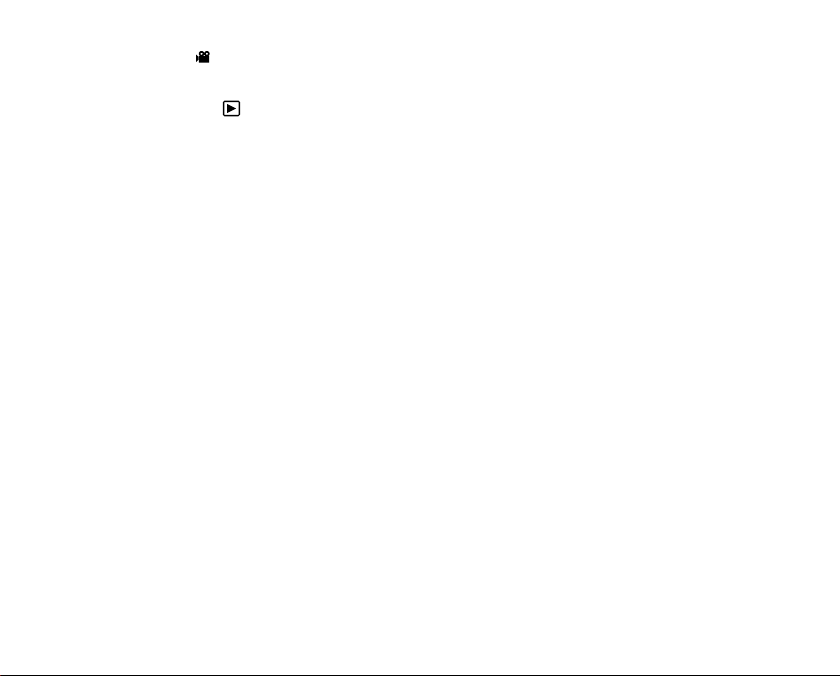
26 Режим Видео [ ]
26 Просмотр видеоклипов
27 Режим Просмотр [
]
27 Просмотр изображений
28 Просмотр пиктограмм изображений
28 Удаление «Красных глаз»
29 Запись Аудио-комментариев
30 Установка изображения при включении камеры
30 Защита изображений
31 Отмена защиты изображений
31 Установки DPOF
33 Удаление изображений
34 Элементы Меню
34 Меню режима Фото (Съемка)
40 Меню режима Видео (Съемка)
41 Меню режима Просмотр
42 Меню режима Установки (Съемка)
44 Перевод файлов с камеры на компьютер
45 Использование цифровой камеры в качестве Web-камеры
46 Программы-редакторы изображений
47 Спецификации камеры
49 Приложение
50 Возможное время записи (для видеоклипов)
RU-7
Page 8
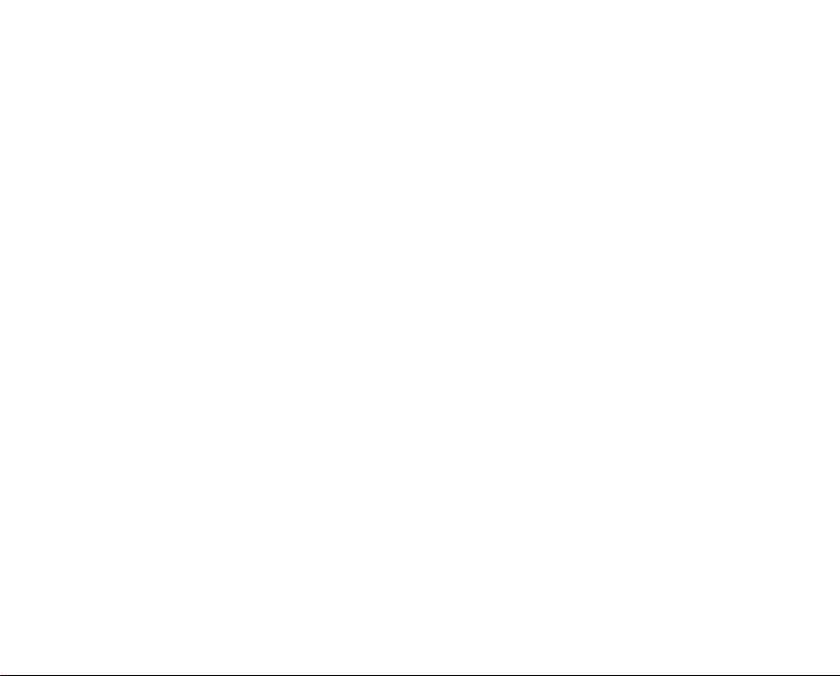
Введение
Общие сведения
Мы искренне благодарим Вас за сделанный выбор и покупку!
Ваша новая цифровая камера предназначена для съемки высококачественных изображений
с разрешением 3648 х 2736, используя матрицу CCD 10.0 мегапикселов.
Особенностями камеры также являются:
ЖК-монитор – 2.7” низкотемпературный TFT цветной ЖК-монитор облегчает процесс компоновки кадра.
Кроме этого, ЖК-дисплей служит для просмотра снятых изображений.
Носитель информации – Камера имеет 32МБ встроенной памяти. Кроме этого, возможно использовать
карты памяти SD (до 2 ГБ) / SDHC до 4 ГБ
Оптический Зум – 5Х кратный оптический зум позволяет приближать и отдалять объект съемки при
съемке.
Цифровой Зум – 5Х цифровой и 5Х кратный оптический зум позволяют приближать и удалять объект
съемки в 25 раз. Также, при просмотре, изображение можно увеличить в 5 раз для более детального
изучения выбранной части изображения.
Режимы работы вспышки – Разнообразные режимы работы вспышки позволят Вам производить съемку
в любых условиях освещенности.
Фокусировка – Съемка может производится при установке автоматической фокусировки, макро режиме
и фокусировании на бесконечность.
Автоспуск – Функция Автоспуск позволяет камере автоматически производить съемку после
установленного интервала. Вы можете выбрать время автоспуска 10 сек., 2 сек., 10+2 сек.
RU-8
Page 9
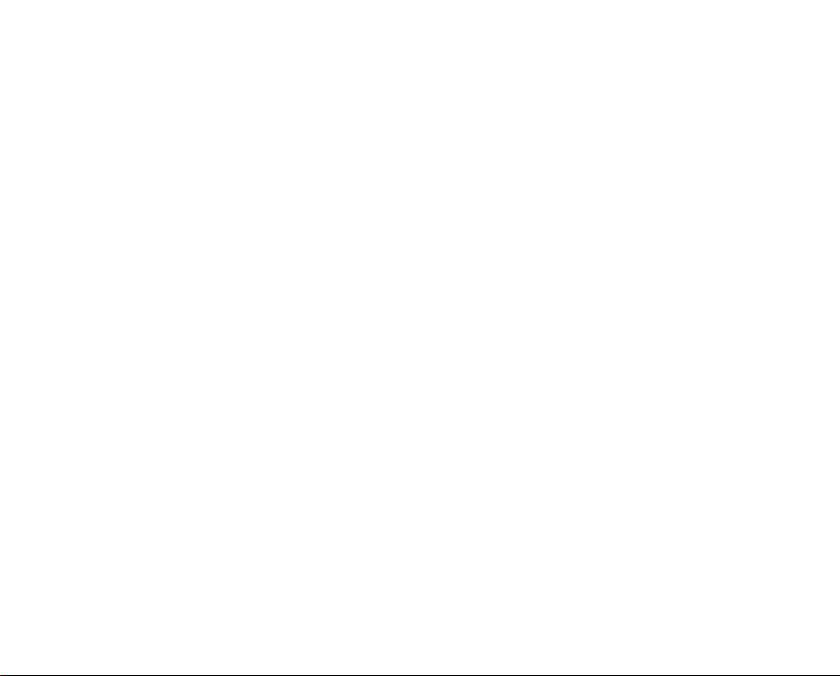
Режимы съемки – Вы можете выбрать режим съемки - Разовый, Серия - 3 кадра, Эксповилка, Серия +
Вспышка, Серия, Комбинирование, Монтаж, Альбом.
Режим Видео – Данный режим позволяет снимать видео клипы.
Запись аудио-комментариев – К снятым изображениям/видео клипам можно записать звуковой
комментарий, продолжительностью 30 сек. Это можно сделать сразу после съемки кадра в режиме
Съемка и в режиме Просмотр, при просмотре изображений/видео клипов.
Просмотр пиктограмм изображений – Для быстрого выбора необходимого изображения, Вы можете
воспользоваться экраном пиктограмм изображений.
Соединение с ТВ и ПК – Вы можете закачивать, просматривать и редактировать изображения на ПК.
Кроме этого, Вы можете просматривать изображения на ТВ.
Поддержка стандарта DPOF – изображения можно печатать прямо с карты памяти на принтере, который
поддерживает стандарт DPOF.
Режим Сценарии – В соответствии с обстоятельствами съемки, Вы можете установить соответствующие
сценарии для съемки: Программированная AE, Панорама, Портрет Муж., Портрет Жен., Ландшафт, Спорт,
Ночной Портрет, Ночная Съемка, Свеча, Салют, Текст, Закат, Рассвет, Всплеск воды, Текущая вода, Снег,
Пляж, Животные, Стабилизация изображения (Anti-Shake), Установки Пользователя, Зелень, Улыбка, Авто.
RU-9
Page 10
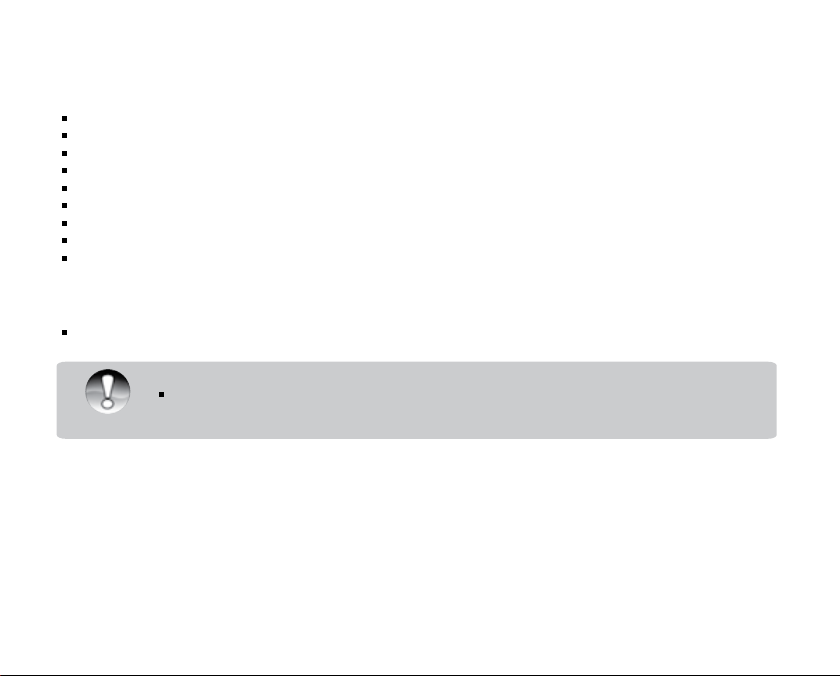
Содержание упаковки
Аккуратно просмотрите содержимое упаковки. Оно должно включать:
Цифровая камера
Инструкция по эксплуатации на английском и русском языках
Диск с программным обеспечением
Кабель USB
Кабель AV
Ремешок для камеры
Чехол для камеры
АС адаптер
Литиево-ионная аккумуляторная батарея
Опциональные Аксессуары
Карта памяти SD
Содержимое упаковки может варьироваться.
Примечание
RU-10
Page 11
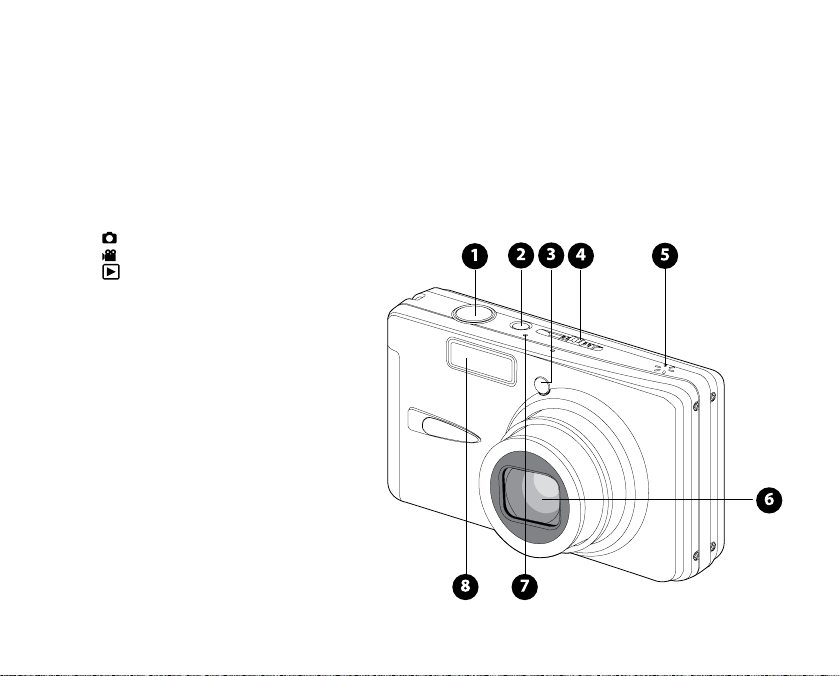
Знакомство с камерой
Передняя панель
Элементы камеры
1. Кнопка затвора
2. Кнопка ВКЛ. / ВЫКЛ.
3. Индикатор (LED) автофокуса
4. Переключатель режимов
[ ] Съемка
[ ] Видео
[
] Просмотр
5. Динамик
6. Объектив
7. Микрофон
8. Вспышка
RU-11
Page 12
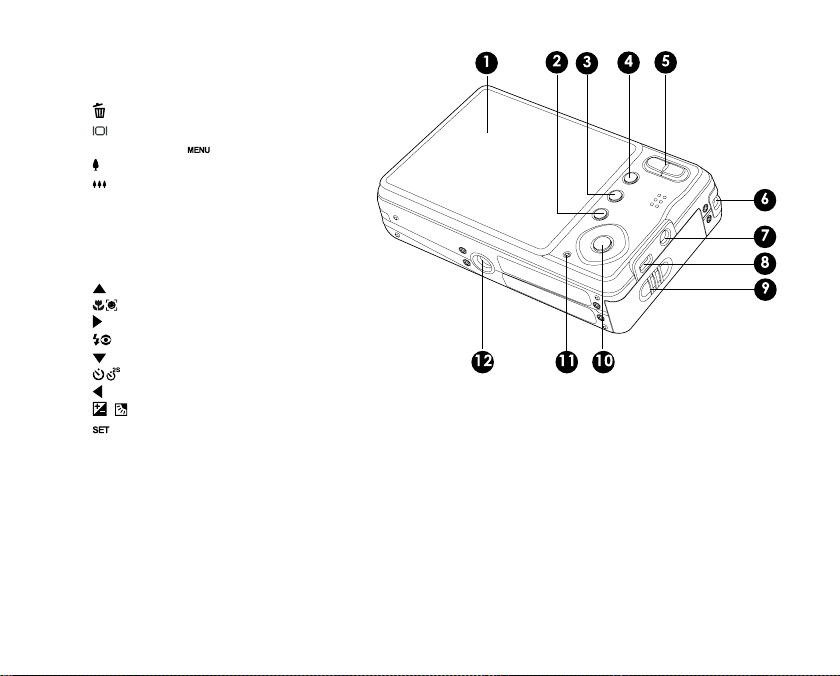
Задняя панель
1. ЖК-монитор
2. [
] Кнопка Удалить
3. [
] Кнопка Дисплей
4. Кнопка MENU [
5. [ ] Кнопка (Приближение)
[ ] Кнопка (Отдаление)
6. Место крепления ремешка
7. Гнездо DC IN 5V
8. Гнездо USB / AV Out
9. Крышка отсека батарей/карты памяти
10. Кнопка SET/Навигации
[ ] Вверх
[ ] Фокусировка
[
] Вправо
] Вспышка
[
[ ] Вниз
[ ] Автоспуск
[ ] Влево
[
/ ] Компенсация экспозиции / Задняя подсветка
] SET Кнопка
[
11. Индикатор (LED) статуса камеры
12. Место крепления штатива
]
RU-12
Page 13
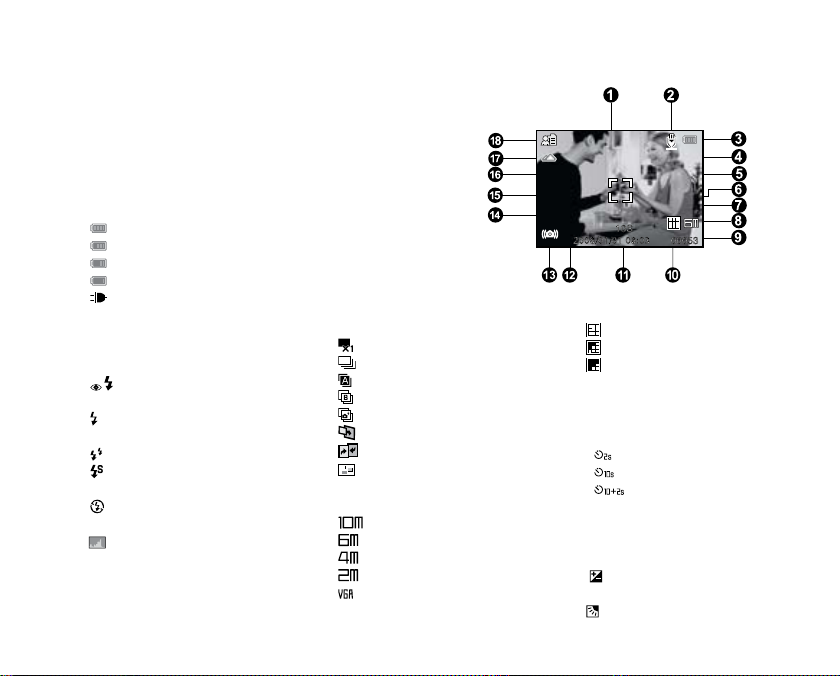
Индикация на ЖК-мониторе.
Режим Съемка
1. Статус зумирования.
2. Аудио-комментарий.
3. Статус заряда батарей.
[ ] Полный заряд батареи
[ ] Неполный заряд батареи
[ ] Слабый заряд батареи
[ ] Батарея разряжена
[ ] АС адаптер
4. Индикация режима работы
вспышки.
[ Blank ] Авто
[ ] Подавление
«красных глаз»
[ ] Принудительная
вспышка
[ ] Пре-вспышка
[ ] Замедленная
синхронизация
[ ] Вспышка выключена
5. [ ] Индикация гистограммы.
6. Зона фокуса (при нажатии
кнопки затвора до половины).
7. Индикация типа процесса
съемки.
[ ] Разовая
[ ] Серия 3 кадра
[ ] Эксповилка
[ ] Серия
[ ] Серия + Вспышка
[
] Комбинирование
] Монтаж
[
[ ] Альбом
8. Размер изображения.
[
] 3648 х 2736
] 2816 х 2112
[
[ ] 2272 х 1704
[ ] 1600 х 1200
[
] 640 х 480
9. Возможное количество кадров.
10. Качество.
] Отличное
[
[ ] Стандартное
[ ] Экономное
11. Дата и Время.
12. Индикация Автоспуска.
[ ] 2 сек.
[ ] 10 сек.
[ ] 10+2 сек.
13. Индикация неустойчивого
положения камеры.
14. [ ] Компенсация
экспозиции.
[ ] Регулировка задней
подсветки.
RU-13
Page 14
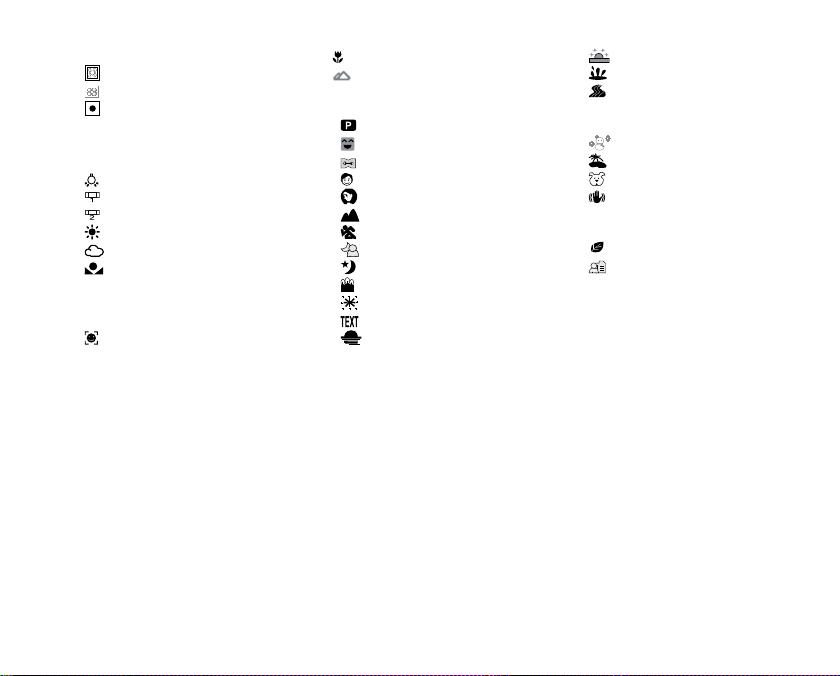
15. Система замера экспозиции.
[
] Усредненный
[ ] Мульти
] Точечный
[
16. Индикация Баланса Белого.
[ Blank ] Авто
[ ] Лампа Накаливания
[ ] Лампа Дневного Света 1
[ ] Лампа Дневного Света 2
[
] Солнечно
[ ] Пасмурно
[ ] Ручная установка
17. Индикация фокусировки
[ Blank ] Авто
[ ] Определение Лица
[ ] Макро
[ ] Бесконечность
18. Индикация сценариев.
[ ] Программируемая АE
[ ] Улыбка
[ ] Панорама
[ ] Портрет Муж
[
] Портрет Жен
[ ] Ландшафт
[ ] Спорт
[
] Ночной Портрет
[ ] Ночная Съемка
[
] Свеча
[ ] Салют
[ ] Текст
] Закат
[
] Рассвет
[
[ ] Всплеск Воды
[ ] Текущая Вода
[Знак] Сепия – Убрать
[Знак] Монохром – Убрать
[
] Снег
] Пляж
[
[ ] Животные
[ ] Анти-Шейк
(Стабилизация
Изображения)
[ ] Зелень
[ ] Персональные уст-ки
RU-14
Page 15
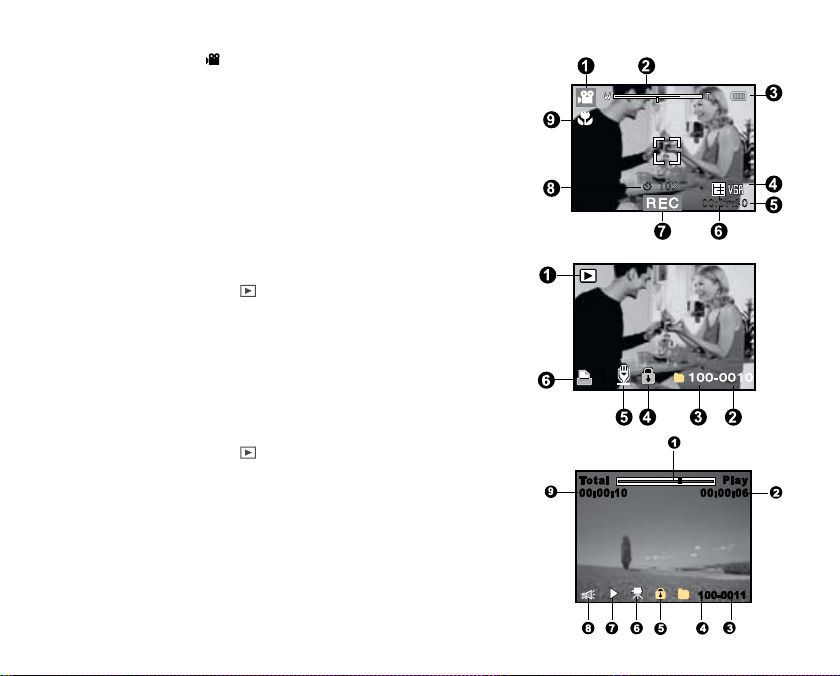
Режим Видео [ ]
1. Индикация режима Видео
2. Статус зумирования
3. Статус заряда батарей
4. Размер изображения
5. Возможное время видео клипа /
продолжительность отснятого клипа
6. Качество
7. Индикация процесса записи
8. Индикация Автоспуска
9. Индикация фокусировки
Режим Просмотр [ ] – просмотр изображений
1. Индикация Режима Просмотр
2. Номер файла
3. Номер папки
4. Индикация защиты
5. Индикация аудио-комментария
6. Индикация DPOF
Режим Просмотр [ ] – просмотр Видео
1. Шкала статуса просмотра
2. Таймер
3. Номер файла
4. Номер папки
5. Индикация защиты
6. Индикация режима Видео
7. Индикация режима Просмотр
8. Индикация отключения звука
9. Общая продолжительность клипа
RU-15
Page 16

Начало работы
1. Присоедините ремешок как показано на рисунках.
2. Откройте крышку отсека батарей/карты памяти.
3. Вставьте батарею, прилагаемую в комплекте, соблюдая ориентацию полярности.
4. Вставьте карту памяти (наличие в комплекте - опция).
Настоятельно рекомендуется пользование ремешком камеры, так как это позволит избежать
нежелательного падения камеры.
Настоятельно рекомендуется использовать указанные в спецификации литиево-ионные
аккумуляторные батареи для полной уверенности в создании требуемых характеристик питания
камеры. Перед использованием, убедитесь в том, что батареи заряжены. Устанавливайте и
извлекайте батареи только при выключенной камере.
Камера имеет встроенную память 32 МБ. Использование карт
памяти существенно расширяет возможности работы с файлами.
Настоятельно рекомендуется форматировать карты памяти перед использованием.
5. Закройте крышку отсека батарей / карт памяти.
Необходимо провести форматирование карты памяти на данной
камере до начала пользования
Во избежание случайной потери файлов, Вы
можете заблокировать информацию
Примечание
на карте, передвинув рычаг в положение LOCK.
Для начала пользования картой, необходимо
разблокировать карту памяти.
RU-16
Page 17

Зарядка батареи
От заряда батареи зависит количество изображений, которое Вы
можете снять. Мы рекомендуем, до начала пользования камерой,
зарядить до конца и полностью разрядить батарею (путем обычной
работы с камерой). Убедитесь, что камера выключена, затем
вставьте батарею.
1. Подключите АС адаптер к сети.
Время зарядки может быть различно
и зависит от окружающей
температуры и остаточного заряда батарей.
Световой индикатор горит красным цветом в процессе зарядки
и выключается по окончании зарядки. В случае возникновения проблемы - зеленым цветом.
Батарея может слегка нагреваться после процесса зарядки
или в процессе съемки. Это не является неисправностью.
Рекомендуется полностью разрядить батарею до процесса зарядки.
Настоятельно рекомендуется использовать
АС адаптер с указанными в данной инструкции спецификациями.
Настоятельно рекомендуется выключать камеру
Примечание
перед установкой или извлечением батарей.
RU-17
Page 18

Установка Даты и Времени
Необходимо установить дату и время в случаях:
при первом включении камеры
при включении камеры после длительного простоя (при извлеченной батарее).
1. Включите камеру. Установите режим работы камеры в [ ] / [ ].
2. Нажмите кнопку MENU [ ]. Кнопкой [ ] выберите меню УСТАНОВКИ [Setup].
3. Выберите ДАТА/ВРЕМЯ [Date/Time] кнопками [ ] / [ ] и нажмите кнопку SET [ ].
4. Кнопками [ ] / [ ] / [ ] установите правильное значение даты.
5. После подтверждения, нажмите кнопку SET [ ].
Дата и время устанавливаются в порядке год-месяц-день-час-минута.
Для выхода нажмите кнопку MENU [ ].
RU-18
Page 19

Выбор языка пользования камерой
Вы можете выбрать язык пользования камерой.
1. Включите камеру. Установите режим работы
камеры в [
2. Нажмите кнопку MENU [ ].
Кнопкой [ ] выберите меню УСТАНОВКИ [Setup].
3. Выберите ЯЗЫК [Language] кнопками [ ] / [ ]
и нажмите кнопку SET [ ].
4. Кнопками [ ] / [ ] выберите язык пользования камерой.
5. После подтверждения, нажмите кнопку SET [ ].
6. Для выхода нажмите кнопку MENU [ ].
] / [ ] / [ ] или нажмите кнопку [ ].
Форматирование карты памяти.
Форматирование памяти стирает все файлы с носителя информации.
Форматирование карты памяти невозможно при заблокированной карте.
1. Включите камеру. Установите режим работы камеры в [ ].
2. Нажмите кнопку MENU [ ].
Кнопкой [ ] выберите меню УСТАНОВКИ [Setup].
3. Выберите ФОРМАТ [Format] кнопками [ ] / [ ]
и нажмите кнопку SET [ ].
4. Кнопками [ ] / [ ] выберите ВЫПОЛНИТЬ [Execute]
и нажмите кнопку SET [ ] для подтверждения.
Для отмены операции, выберите ОТМЕНИТЬ [Cancel].
Необходимо отформатировать карту памяти до начала использования.
Так как форматирование удаляет все изображения из памяти без возможности
Примечание
восстановления, сохраните необходимые файлы на другом носителе информации.
RU-19
Page 20

Режим Съемка [ ]
Камера оборудована ЖК-монитором, размером 2.7 дюйма (63,5 мм) по диагонали. ЖК-монитор поможет
скомпоновать кадр при съемке и просмотреть полученное изображение.
1. Включите камеру.
2. Установите режим работы камеры в [ ].
3. Скомпонуйте кадр при помощи ЖК-монитора
4. Плавно и четко нажмите кнопку
затвора до половины, затем – до конца.
Нажатие кнопки до половины автоматически фокусирует
и регулирует экспозицию. Полное нажатие кнопки
затвора производит съемку.
При успешной фокусировке рамка зоны
фокусирования становится зеленой.
При невозможности фокусировки, рамка зоны
фокусирования становится красной.
При включенной установке предварительного просмотра,
Вы можете просмотреть снимаемое изображение в процессе записи файла на карту памяти.
ЖК-монитор камеры слегка темнеет при ярком освещении.
Это не является неисправностью.
Особенно важно соблюдать устойчивое положение камеры при слабом освещении.
Примечание
В противном случае, изображения получаются расплывчатыми.
RU-20
Page 21

Использование функции РАСПОЗНАВАНИЕ УЛЫБКИ
Эта функция очень удобна при съемке людей во время праздников, так как
камера автоматически фокусируется на улыбающемся лице.
1. Включите камеру. Переключите камеру в режим [ ].
2. Нажмите кнопку МЕНЮ [ ].
3. Выберите СЦЕНАРИЙ [Scene mode] и нажмите кнопку SET[ ].
4. Выберите УЛЫБКА [Smile Shot] и нажмите кнопку SET [ ].
5. Нажмите кнопку МЕНЮ [ ] для выхода.
6. Скомпонуйте кадр.
7. Как только камера определяет улыбку, она автоматически
делает 3 кадра (по умолчанию, вспышка в этом сценарии отключена).
При включенной вспышке, камера сделает один кадр.
При съемке группы людей, камера автоматически производит
съемку при определении двух наиболее открытых улыбок.
Если камера не может определить улыбку в течение 5 сек.,
снимок, тем не менее, делается автоматически.
После снимка, функция отключается.
Нажатие кнопки затвора активирует функцию снова.
RU-21
Page 22

Использование функции РАСПОЗНАВАНИЕ ЛИЦА
Функция РАСПОЗНАВАНИЕ ЛИЦА очень удобна при съемке людей. При активации этой функции, камера
автоматически распознает до 5 лиц и фокусирует на них.
1. Переключите камеру в режим [
2. Нажимайте кнопку [
Белая рамка показывает основную фокусировку кадра. Серые рамки – вторичное фокусирование.
3. Нажмите кнопку затвора до половины для блокировки фокуса.
Основная рамка станет зеленой
В случае проблем с фокусированием, рамка станет красной.
4. Плавно и четко нажмите кнопку затвора до конца.
Если человек в кадре носит очки, его лицо закрыто волосами или шляпой,
лицо в кадре в пол-оборота, это может создавать сложности для
работы функции определения лица.
Примечание
Примечание
RU-22
Невозможно использование функции определения лица в режиме Видео съемки.
] пока индикация [ ] не будет показан на ЖК-мониторе.
].
Page 23

Использование функции КОМБИНИРОВАНИЕ
При использовании функции КОМБИНИРОВАНИЕ возможно сделать следующее: возможно снять первый
кадр, затем – снять второй кадр, ориентируясь на изображение первого. В камере сохраняется второй кадр.
1. Включите камеру. Переключите камеру в режим [ ].
1.1 Нажмите кнопку МЕНЮ [ ].
1.2 Выберите СЦЕНАРИЙ [Scene mode] и нажмите кнопку SET [ ].
1.3 Выберите КОМБИНИРОВАНИЕ [Pre Shot] [ ] / [ ] и нажмите кнопку SET [ ].
1.4 Нажмите кнопку МЕНЮ [ ] для выхода.
1.5 Скомпонуйте кадр.
2. Cкомпонуйте кадр по Вашему усмотрению и произведите съемку. На ЖК-мониторе появится
полупрозрачное изображение снятого кадра. В памяти камеры этот кадр не сохраняется.
3. Следующий кадр можно сделать, ориентируясь на это полупрозрачное изображение. В памяти камеры
сохраняется второй кадр.
Использование функции МОНТАЖ
При использовании функции МОНТАЖ возможно совместить два изображения в одно. Два изображения
будет соответственно правой и левой частью итогового изображения.
1. Включите камеру. Переключите камеру в режим [ ].
a. Нажмите кнопку МЕНЮ [ ]
b. Выберите СЦЕНАРИЙ [Scene mode] и нажмите кнопку SET [ ].
c. Выберите МОНТАЖ [Couple Shot] и нажмите кнопку SET [ ].
d. Нажмите кнопку МЕНЮ [ ] для выхода.
e. Скомпонуйте кадр.
2. Cкомпонуйте кадр по Вашему усмотрению и произведите съемку. В левой части ЖК-монитора
появится изображение снятого кадра.
3. Следующий кадр будет правой частью.
В памяти камеры сохраняется изображение, состоящее из двух частей.
RU-23
Page 24

Сценарий ПАНОРАМА
Данный сценарий позволяет сделать серию снимков для последующего создания панорамного
изображения. Для этого используется программа-редактор Cool 360 или Photoshop.
1. Включите камеру. Переключите камеру в режим [ ].
a. Нажмите кнопку МЕНЮ [ ]
b. Выберите СЦЕНАРИЙ [Scene mode] и нажмите кнопку SET [ ].
c. Выберите ПАНОРАМА [Panorama] и нажмите кнопку SET [ ].
d. Нажмите кнопку МЕНЮ [ ].
e. Выберите направление съемки: ВПРАВО или ВЛЕВО [ ] / [ ].
2. Cделайте первый кадр.
3. Второй кадр скомпонуйте так, чтобы он немного перекрывал область первого кадра.
4. Таким же образом сделайте серию кадров.
5. Для завершения серии нажмите кнопку МЕНЮ [ ].
RU-24
Page 25

Запись Аудио-комментариев
Запись аудио-комментариев к изображениям, продолжительностью до
30 сек., возможна сразу после того, как произведена съемка.
1. Включите камеру. Установите режим работы камеры в [ ].
2. Нажмите кнопку MENU [ ]. Выберите ФУНКЦИЯ [Function].
3. Выберите АУДИО-КОММ. [Voice Memo]
кнопками [ ] / [ ] и нажмите кнопку SET [ ].
4. Выберите ВКЛ [On] и нажмите кнопку SET [ ].
5. Для выхода из меню, нажмите кнопку MENU [ ].
Индикация [ ] показана на ЖК-мониторе.
6. Скомпонуйте кадр. Плавно и четко нажмите кнопку затвора до
половины, затем – до конца.
ЗАПИСЬ АУДИО-КОММ [Voice Recording] будет показано сразу после срабатывания кнопки затвора
Запись начнется.
7. Нажмите кнопку затвора еще раз для остановки записи или подождите 30 сек.
КОНЕЦ ЗАПИСИ АУДИО-КОММ [Voice Record End] будет показано. Запись закончена.
Индикация [ ] будет показана на изображениях, к которым записаны аудио-комментарии.
Запись аудио-комментариев возможна только в режиме разовой съемки.
В режимах серийной съемки и режиме Эксповилка функция записи
Примечание
Примечание
аудио-комментариев автоматически отключается.
RU-25
Page 26

Режим Видео [ ]
В этом режиме Вы можете снимать видео клипы.
1. Установите переключатель режимов в режим [
2. Скомпонуйте кадр при помощи кнопки зумирования
3. Полностью нажмите кнопку затвора.
Запись видео клипа начнется.
Повторное нажатие кнопки затвора остановит
запись и сохранит файл в памяти.
Продолжительность записи зависит от свободного
места на карте памяти.
Функция зумирования не может быть использована в процессе съемки видео.
В режиме [ ] вспышка не может быть установлена.
Если возможности скорости записи используемой карты недостаточны,
Примечание
на ЖК-мониторе появится пиктограмма [ ] и запись остановится.
В этом случае необходимо выбрать меньшее качество записи.
].
Просмотр Видео клипов
1. Переключите камеру в режим [ ].
2. Выберите желаемый видео клип кнопками [ ] / [ ].
3. Нажмите кнопку SET [ ] для начала просмотра.
При помощи кнопок [ ] / [ ], Вы можете ускорять просмотр как вперед, так и назад.
Для остановки просмотра, нажмите кнопку [ ].
Для паузы в просмотре, нажмите кнопку SET [ ].
Для отмены паузы, нажмите кнопку SET [ ] снова.
Видео клипы не могут быть увеличены или повернуты на 90 °
Примечание
RU-26
Page 27

Режим Просмотр [ ]
В режиме Просмотр возможно просматривать, увеличивать, удалять изображения, просматривать видео
файлы. Просмотр изображений возможен по одному, путем показа один за другим (слайдовый ряд), а
также, в пиктограммах.
Просмотр изображений
1. Включите камеру. Установите камеру в режим [ ].
Изображение, снятое последним, появится на ЖК-мониторе.
2. Кнопками [ ] / [ ] выберите изображение.
Просмотр возможен вперед [ ] и назад [ ].
Кнопками [ ] / [ ] можно вращать изображение по часовой и против часовой стрелки.
Нажатие увеличивает изображение [ ].
Нажатие кнопки [ ] возвращает изображение в нормальное состояние.
Индикация [ ] обозначает файл видео клипа.
Индикация [ ] обозначает файл с аудио-комментарием.
Примечание
Нажмите кнопку SET [ ] для прослушивания аудио-комментария.
RU-27
Page 28

Просмотр пиктограмм изображений
Данная функция позволяет просматривать на ЖК-мониторе пиктограммы
9 изображений одновременно. Это очень удобно, когда необходимо быстро
выбрать требуемое изображение.
1. Установите переключатель режимов в режим [ ].
Изображение, записанное последним, появится на ЖК-мониторе.
3. Нажмите кнопку [ ].
На ЖК-мониторе будут показаны пиктограммы изображений
Нажмите кнопку для выхода [ ].
Кнопками навигации выберите файл.
4. Нажмите кнопку SET [ ] и, выбранное изображение
будет показано в нормальном размере.
Удаление «Красных глаз»
Камера обладает возможностью не только снижать возможность появления
«красных глаз» на изображении, но и удалять это нежелательный эффект
после произведения и записи кадра.
1. Установите переключатель режимов в режим [ ].
Изображение, записанное последним, появится на ЖК-мониторе.
2. Выберите изображение [ ] / [ ].
3. Нажмите кнопку МЕНЮ [ ].
4. Выберите УДАЛИТЬ КР.ГЛАЗА [Fix Red Eyes] и нажмите кнопку SET [ ].
5. Выберите ВЫПОЛНИТЬ [Execute] и нажмите кнопку SET [ ].
6. Для сохранения обновленного изображения, нажмите ПОДТВЕРДИТЬ
[Confirm] и нажмите кнопку SET [ ].
вновь сохраненное изображение заменит исходное.
RU-28
Page 29

Запись Аудио-комментариев
Запись аудио-комментариев к изображениям, продолжительностью до 30 сек., к уже записанным
изображениям.
1. Установите камеру в режим [ ].
Изображение, записанное последним, появится на ЖК-мониторе.
2. Выберите изображение, к которому необходимо записать аудио-комментарий.
3. Нажмите кнопку затвора.
ЗАПИСЬ АУДИО-КОММ [Voice Recording] будет показано сразу
после срабатывания кнопки затвора. Запись начнется.
4. Нажмите кнопку затвора еще раз для остановки записи или подождите 30 сек.
КОНЕЦ ЗАПИСИ АУДИО-КОММ [Voice Record End] будет показано. Запись закончена.
Индикация [ ] будет показана на изображениях, к которым записаны аудио-комментарии.
Запись аудио-комментариев возможна только в режиме разовой съемки
Примечание
RU-29
Page 30

Установка изображения при включении камеры
1. Установите камеру в режим [ ].
2. Выберите изображение.
4. Нажмите кнопку MENU [ ].
3. Выберите УСТАНВОКИ [Setup] кнопками [ ] / [ ] / [ ] / [ ]
и нажмите кнопку SET [ ].
4. Выберите ЗАСТАВКА [Start Logo] и нажмите кнопку SET [ ].
5. Выберите ИЗОБР.ПОЛЬЗ. [User Image] и нажмите кнопку SET [ ].
6. Выберите ВЫПОЛНИТЬ [Execute] и нажмите кнопку SET [ ].
Новая заставка будет показана при следующем включении камера.
Защита изображений
Во избежание случайного нежелательного удаления изображений, Вам
необходимо установить защиту для одного или всех изображений.
1. Установите переключатель режимов в режим [ ].
2. Выберите изображение.
3. Нажмите кнопку MENU [ ].
На мониторе будет показано меню режима просмотра
4. Выберите ЗАЩИТА [Protect] и нажмите кнопку SET [ ].
5. Выберите ОДНО ИЗОБР.[One Image] или ВСЕ ИЗОБР [All Images]
и нажмите кнопку SET [ ].
ОДНО ИЗОБР.[One Image] – установка защиты на одно изображение
ВСЕ ИЗОБР [All Images] – установка защиты на все изображения.
6. Выберите УСТАНОВИТЬ [Set] и нажмите кнопку SET [ ].
Защита будет установлена и камера вернется в режим просмотра
Индикация [ ] будет показана на защищенных изображениях.
RU-30
Page 31

Отмена защиты изображений
Для отмены защиты с одного изображения.
1. Выберите ЗАЩИТА [Protect] и нажмите кнопку SET [ ].
2. Выберите ОДНО ИЗОБР [Single] или ВСЕ ИЗОБР [All]
и нажмите кнопку SET [ ].
3. Выберите [ОТМЕНА ЗАЩИТЫ] (Cancel Protect)
и нажмите кнопку SET [
Защита будет снята и камера вернется в режим просмотра
Форматирование карты памяти удаляет изображения независимо от того,
Примечание
установлена ли на них защита или нет.
].
Установка DPOF (Цифровой формат управления печатью)
Система DPOF позволяет сохранить на карте памяти данные о печати фотографий и позволяет печатать
фотографии без использования компьютера. Используя стандарт DPOF, Вы можете указать, сколько
копий Вы хотите напечатать. Напечатать изображения с карты памяти возможно на принтере, который
поддерживает систему DPOF (и, в частности, поддерживает SD карту ). Такой принтер прочитает
информацию о печати с карты памяти и отпечатает необходимое количество копий.
RU-31
Page 32

1. Установите переключатель режимов в режим [ ].
2. Выберите изображение.
3. Нажмите кнопку MENU [ ].
На мониторе будет показано меню режима просмотра.
4. Выберите DPOF и нажмите кнопку SET [ ].
На мониторе будет показанj меню установок DPOF
5. Выберите ОДНО ИЗОБР [Single] или ВСЕ ИЗОБР [All]
и нажмите кнопку SET [ ].
ОДНО ИЗОБР [Single] – установка для одного изображения
ВСЕ ИЗОБР [All] – установка для всех изображений
6. Выберите КОЛ-ВО КОПИЙ [Print Num.] и нажмите кнопку SET [ ].
7. Установите количество копий для печати и нажмите кнопку SET [ ].
Вы можете выбрать до 9 копий для печати
8. Выберите ДАТА [Date] и нажмите кнопку SET [ ].
Данная установка позволит Вам выбрать - печатать или нет дату на изображениях при печати.
9. Выберите ВКЛ [On] или ВЫКЛ [Off] и нажмите кнопку SET [ ].
ВКЛ [On] – Дата печатается
ВЫКЛ [Off] – Дата не печатается
10. Выберите ПЕЧАТАТЬ [Print Enable] и нажмите кнопку SET [ ].
11. Выберите ВЫПОЛНИТЬ [Execute] и нажмите кнопку SET [ ].
После этого, Ваши установки для печати будут сохранены,
и камера вернется в режим просмотра.
Индикация [ ] будет показана на изображениях,
на которых установлена информация DPOF.
RU-32
Page 33

Удаление изображений [ ]
Удаление изображений в режиме Съемки (Функция Быстрого Удаления)
Функция Быстрого Удаления позволяет Вам удалять изображения в режиме
съемки. При помощи меню быстрого удаления Вы можете удалить только
что снятое изображение.
1. Установите переключатель режимов в режимы съемки [ ].
2. Нажмите кнопку [ ].
Изображение, снятое последним
и меню быстрого удаления появится на мониторе.
3. Нажмите кнопку SET [ ] для удаления изображения.
Для отмены нажмите кнопку ОТМЕНА [Cancel]
и нажмите кнопку SET[ ].
Удаление одного изображения/всех изображений
1. Установите переключатель режимов в режим [ ].
Изображение, снятое последним появится на мониторе.
2. Выберите изображение.
3. Нажмите кнопку [ ].
Меню удаления появится на мониторе.
4. Выберите ОДНО ИЗОБР [Single] или ВСЕ ИЗОБР [All]
и нажмите кнопку SET [ ].
* ОДНО ИЗОБР [Single] – удаление одного изображения
* ВСЕ ИЗОБР [All] – удаление всех изображений
5.Выберите ВЫПОЛНИТЬ [Execute] и нажмите кнопку SET [ ].
* Для отмены нажмите кнопку ОТМЕНА [Cancel] и нажмите кнопку SET [ ].
При продолжении процесса съемки после удаления файлов, номера файлов
изображений будут отсчитываться от номера изображения,
Примечание
снятого последним перед удалением.
RU-33
Page 34

Элементы Меню
Меню режима Съемка (Фото)
1. Переключите камеру в режим [ ].
2. Нажмите кнопку MENU [ ].
Затем выберите СЪЕМКА [Capture] / ФУНКЦИЯ [Function] / УСТАНОВКА [Setup]
3. Выберите желаемый элемент меню и нажмите кнопку SET [ ].
4. Для выхода из меню, нажмите кнопку MENU [ ].
Сценарий Описание
[
] Программируемая AE
[
] Улыбка
] Панорама Cценарий для съемки панорамных сцен.
[
] Портрет Муж.
[
[
] Портрет Жен. Данная установка рекомендуется для того, чтобы выделить объект съемки –
Этот сценарий позволяет менять различные параметры съемки,
кроме скорости затвора и выдержки.
Данная установка позволяет определять и фокусировать на улыбающемся
лице.
Данная установка рекомендуется для того, чтобы выделить объект съемки
– мужчину - и оттенить фон.
женщину и оттенить фон.
RU-34
Page 35

Сценарий Описание
[
] Ландшафт
Данная установка отлично обрабатывает съемку ландшафтных видов с
четкой резкостью и хорошим насыщением цветов.
[
] Спорт
[
] Ночной Портрет
[
] Ночная Съемка
] Свеча
[
[
] Салют
[
] Текст Данная установка рекомендуется для съемки черно-белых объектов.
] Закат
[
Данная установка рекомендуется для съемки быстро двигающихся
объектов.
Данная установка рекомендуется для съемки людей в условиях
недостаточной освещенности
Данная установка рекомендуется для съемки вечером или ночью.
Данная установка рекомендуется для съемки романтического вечера,
происходящего при свечах.
Данная установка рекомендуется для съемки сцен салюта / пламени.
Данная установка рекомендуется для съемки в условиях закатного
освещения для более точной передачи глубоких теней, возникающих в это
время.
[
] Рассвет
Данная установка рекомендуется для съемки в условиях освещения,
возникающего при рассвете, для более точной передачи глубоких теней,
возникающих в это время.
[
] Всплеск Воды
] Текущая Вода
[
[
] Снег
] Пляж
[
Данная установка рекомендуется для съемки сцен на фоне плещущей
воды
Данная установка рекомендуется для съемки сцен на воде.
Данная установка отлично обрабатывает сцены с преобладанием белого
цвета.
Съемка ярко-освещенных объектов, отражающих солнце (водная
поверхность, стеклянная поверхность зданий и т.п.)
RU-35
Page 36

Сценарий Описание
] Животные
[
[
] Персональные
установки
[
] Анти-Шейк
[
] Зелень
Данная установка рекомендуется для съемки животных.
Вы можете установить все параметры по Вашему усмотрению, и они будут
сохранены в памяти.
Данная установка минимизирует влияние покачивания руки в процессе
съемки.
Данная установка оптимальна для съемки пейзажей с преобладанием
зеленого цвета
РАЗМЕР [Size]
[ ] 3648 х 2736
[ ] 2816 х 2112
[ ] 2272 х 1704
[ ] 1600 х 1200
[ ] 640 х 480
КАЧЕСТВО [Quality]
Установка качества (степени сжатия) изображения
[
] Отличное [Fine] – Низкая степень сжатия
[ ] Стандартное [Standard] – Нормальная степень сжатия
[ ] Экономное [Economy] – Высокая степень сжатия
РЕЗКОСТЬ [Sharpness]
Устанавливает резкость изображения.
ЧЕТКАЯ [High] – Четкие очертания
НОРМАЛЬНАЯ [Normal] – Естественные очертания
МЯГКАЯ [Low] – Смягченные очертания
RU-36
Page 37

НАСЫЩЕНИЕ [Saturation]
ВЫСОКОЕ [High]
НОРМАЛЬНОЕ[Normal]
НИЗКОЕ [Low]
ЦВЕТ [Color]
Нормальный [Normal] / Яркий [Vivid] / Сепия [Sepia] / Монохром [Monochrome] /
Голубой [Blue] / Красный [Red] / Зеленый [Green] / Желтый [Yellow] / Сиреневый [Purple]
БАЛАНС БЕЛОГО [White Balance]
Человеческий глаз обладает способностью адаптироваться к изменениям таким образом, что белый
цвет даже при изменении световых условий будет восприниматься как белый. Камера, в свою очередь,
воспринимает белый свет в зависимости от условий освещения.
Вы можете установить Баланс Белого в зависимости от условий съемки.
[ Blank ] Авто [Auto]
* [ ] Лампа Накаливания [Incandescent]
* [ ] Лампа Дневного Света 1 [Fluorescent1]
* [ ] Лампа Дневного Света 2 [Fluorescent2]
* [
] Солнечно [Daylight]
* [ ] Пасмурно [Cloudy]
* [ ] Ручная установка [Manual]
(знак) РУЧНАЯ УСТАНОВКА БАЛАНСА БЕЛОГО [Manual WB]
Если Вы сомневаетесь в предлагаемых сценариях установки Баланса Белого, Вы можете выбрать
установить Баланс Белого вручную.
ОТМЕНА [Cancel] / ВЫПОЛНИТЬ [Execute]
(знак )ЧУВСТВИТЕЛЬНОСТЬ [ISO]
Аналогично чувствительности 35-мм пленок, Вы можете выбрать величину ISO в соответствии с условиями
съемки. При увеличении величины ISO, Вы можете производить съемку в более темных условиях. Однако
необходимо помнить, что в этом случае увеличится «зернистость» снимков.
64 / 100 / 200 / 400 / 800 / 1600 / АВТО
RU-37
Page 38

СИСТЕМА ЗАМЕРА ЭКСПОЗИЦИИ [Metering]
[
] УСРЕДНЕННАЯ [Average] - Экспозиция вычисляется как усредненная величина по всему
пространству кадра с небольшим акцентом на центральную часть.
] ТОЧЕЧНАЯ [Spot] -Экспозиция вычисляется по маленькой части в центре кадра.
[
[ ] МУЛЬТИ [Mulit] -Экспозиция вычисляется по всему кадру
ТИП ПРОЦЕССА СЪЕМКИ
] Разовая [Single]
* [
* [ ] Серия – 3 кадра [Cont] – Камера производит 3 кадра при одном нажатии на кнопку затвора.
] АВТОБРЕКЕТИНГ [AEB] – Эффективный тип съемки в случае, когда сложно определить величину
* [
компенсации экспозицию для съемки. В этом режиме съемка производится при стандартной величине
компенсации экспозиции, повышенной и пониженной величинах компенсации экспозиции..
] СЕРИЯ [Burst] – Камера производит съемку пока кнопка затвора удерживается.
* [
* [ ] СЕРИЯ со ВСПЫШКОЙ[Cont.flash] – Камера производит съемку 3 кадров со вспышкой каждый.
* [ ] МОНТАЖ [Pre-Shot] – удобная опция съемки для того, чтобы объединить два кадра в один.
* [ ] КОМБИНИРОВАННАЯ [Couple Shoe ] – В этом режиме возможно снять первый кадр, затем – снять
второй, который компонуется на базе полупрозрачного изображения первого кадра. В камере сохраняется
только второй кадр.
* [ ] АЛЬБОМ [Album ] – В этом режиме производится съемка трех кадров в виде коллажа. Изображение
сохраняется только после съемки третьего кадра.
Во всех режимах, кроме разовой съемки, запись аудио комментариев невозможна.
Примечание
RU-38
Page 39

ЗАПИСЬ АУДИО-КОММЕНТАРИЯ
См. главу «Запись Аудио-комментария».
ЯРКОСТЬ ЖК-монитора [LCD Bright.]
Устанавливает степень яркости ЖК-монитора от -5 до +5.
ЦИФРОВОЙ ЗУМ [Digital Zoom]
Устанавливает возможность использования цифрового зумирования при съемке.
ВКЛ. [On] / ВЫКЛ. [Off]
ПРЕДВАРИТЕЛЬНЫЙ ПРОСМОТР [Preview]
Устанавливает возможность немедленного просмотра снятого изображения на ЖК-мониторе.
ВКЛ. [On] / ВЫКЛ. [Off]
ВПЕЧАТЫВАНИЕ ДАТЫ [Date Print]
Включение и выключение впечатывания даты на печатаемых изображениях.
ВКЛ. [On] / ВЫКЛ. [Off]
RU-39
Page 40

Меню режима Видео (Съемка)
1. Переключите камеру в режим [ ] / [ ].
2. Нажмите кнопку MENU [ ]. Затем выберите СЪЕМКА [Capture] /
ФУНКЦИЯ [Function] / УСТАНОВКИ [Setup]
3. Выберите желаемый элемент меню и нажмите кнопку SET [ ].
4. Для выхода из меню, нажмите кнопку MENU [ ].
РАЗМЕР [Size]
[ ] 640 x 480
[
] 320 x 240
КАЧЕСТВО [Quality]
[ ] ОТЛИЧНОЕ [Fine]
[ ] СТАНДАРТНОЕ [Standard]
ЦВЕТ [Color]
СТАНДАРТНЫЙ [Standard] / ЯРКИЙ [Vivid] / СЕПИЯ [SEPIA] /
МОНОХРОМНЫЙ [Monochrome] / КРАСНЫЙ [Red] / ЗЕЛЕНЫЙ [Green] /
ГОЛУБОЙ [Blue] / ЖЕЛТЫЙ [Yellow] / ФИОЛЕТОВЫЙ [Purple]
АУДИО
Данная установка позволяет включать или отключать запись звуковое сопровождение при видео записи.
ВКЛ. [On] / ВЫКЛ. [Off]
ЯРКОСТЬ ЖК-монитора [LCD Bright.]
Устанавливает степень яркости ЖК-монитора от -5 до +5.
ЦИФРОВОЙ ЗУМ [Digital Zoom]
Устанавливает возможность использования цифрового зумирования при съемке.
ВКЛ. [On] / ВЫКЛ. [Off]
RU-40
Page 41

Меню режима Просмотр
1. Переключите камеру в режим [ ].
2. Нажмите кнопку MENU [ ].
3. Выберите желаемый элемент меню и нажмите кнопку SET [ ].
4. Для выхода из меню, нажмите кнопку MENU [ ].
УСТРАНИТЬ КРАСНЫЕ ГЛАЗА [Fix Red Eyes]
Данная опция позволяет максимально устранить «красные глаза» на уже
сохраненном изображении.
ПОКАЗ СЛАЙДОВ [Slide Show]
Вы можете просматривать изображения в автоматическом режиме, одно за другим.
DPOF (Цифровой формат управления печатью)
Система DPOF позволяет сохранить на карте памяти данные о печати фотографий и позволяет печатать
фотографии без использования компьютера. Используя стандарт DPOF, Вы можете указать, сколько копий
Вы хотите напечатать.
См. главу «DPOF (Цифровой формат управления печатью)»
ЗАЩИТА [Protect]
Во избежание случайного нежелательного удаления изображений, Вам
необходимо установить защиту для одного или всех изображений.
См. главу «Защита изображений»
ЯРКОСТЬ ЖК-монитора [LCD Bright.]
Устанавливает степень яркости ЖК-монитора от -5 до +5.
ИЗМ.РАЗМЕРА / КАЧЕСТВА
Данная опция позволяет менять разрешение и качество файла в сторону
уменьшения.
КОПИРОВАТЬ НА КАРТУ
Опция, позволяющая скопировать все файлы с встроенной памяти на карту памяти.
ВЫПОЛНИТЬ [Execute] / ОТМЕНИТЬ [Cancel]
RU-41
Page 42

Меню режима Установки
1. Переключите камеру в режим [ ] / [ ] [ ]
2. Нажмите кнопку MENU [ ].
3. Выберите меню УСТАНОВКИ [Setup].
4. Выберите желаемый элемент и нажмите кнопку SET [ ].
5. Для выхода нажмите кнопку MENU [ ].
ЗВУК. СИГНАЛ
Включает и выключает звук при нажатии кнопок камеры.
ВКЛ [On] / ВЫКЛ [Off]
ПЕРЕУСТАНОВКА СЧЕТЧИКА (Fr. No. Reset)
Создает новую папку, в которой сохраняются изображения, начиная с номера 0001.
ВЫПОЛНИТЬ [Execute] / ОТМЕНА [Cancel]
АВТОВЫКЛЮЧЕНИЕ [Auto Off]
Если камера не работает в течение определенного периода, то после режима ожидания, камера
автоматически выключается.
ВЫКЛ [Off] 1 мин / 3 мин. / 5 мин./ 10 мин. / ВЫКЛ
ДАТА [Date]/ВРЕМЯ [Time]
См. главу «Установка Даты и Времени»
RU-42
Page 43

ПО УМОЛЧАНИЮ [Sys. Reset]
Переустановка всех основных параметров камеры в положение по умолчанию.
ВЫПОЛНИТЬ [Execute] / ОТМЕНА [Cancel]
ЯЗЫК
Выбор языка пользования камерой.
См. «Выбор языка пользования камерой»
ФОРМАТИРОВАНИЕ
См. главу «Форматирование SD карты или встроенной памяти»
ИНФОРМАЦИЯ О КАРТЕ [Card Info]
Информирует о версии программного обеспечения.
ВЕРСИЯ [System Info]
Информирует о версии программного обеспечения.
ЗАСТАВКА [Start Logo]
См. главу «Установка изображения при включении камеры»
RU-43
Page 44

Перевод файлов с камеры на компьютер
Требования к системе
Windows Macintosh
Pentium III 800 Мгц или аналог PowerPC G3/G4/G5
Windows 2000/XP/Vista OS 9.0 или более поздняя версия
256 МБ RAM 256 МБ RAM
Жесткий диск 150 МБ и выше Жесткий диск 128 МБ и выше
CD-ROM драйв CD-ROM драйв
Наличие USB порта Наличие USB порта
Цветной монитор (800х600, 24-бит.
и выше рекомендуется)
1. Соедините камеру и ПК кабелем USB.
2. Включите камеру:
Экран USB появится на ЖК-мониторе.
3. Выберите ПК [PC] и нажмите кнопку SET[
4. На ПК откройте “My computer”:
Вы увидите новый “Removable Disk”, на
котором Вы найдете все файлы изображений.
Вы можете скопировать все файлы на Ваш компьютер.
Пользователи системы Mac найдут файлы изображений в папке «untitled» или «unlabeled».
Настоятельно рекомендуется пользоваться АС адаптером в процессе работы с
компьютером. Так как, обесточивание камеры во время взаимодействия с картой
Примечание
RU-44
памяти может привезти к поломке хранящихся файлов изображений.
].
Цветной монитор (800х600, 24-бит.
и выше рекомендуется)
Page 45

ИСПОЛЬЗОВАНИЕ ЦИФРОВОЙ КАМЕРЫ
В КАЧЕСТВЕ ВЕБ-КАМЕРЫ
Для использования в качестве веб-камеры необходимо наличие:
Микрофон
Звуковая карта
Динамики
Связь с Интернетом
1. Установите ВЕБ-драйвер для работы камеры
(пользуясь прилагаемым диском) и перезагрузите компьютер.
Прим. Данный драйвер не поддерживает Macintosh.
2. Подключите камеру к компьютеру при помощи кабеля USB
3. Включите камеру и выберите «ВЕБ-камера».
4. Расположите камеру устойчиво (желательно использование штатива).
5. Следуйте инструкциям программы, обеспечивающей видео конференцию.
Программное обеспечение для организации видео конференции не включено в стандартную
упаковку цифровой камеры
Данная функциональность не поддерживается системой Mac
RU-45
Page 46

ПРОГРАММЫ ДЛЯ РЕДАКТИРОВАНИЯ И РАБОТЫ С
ИЗОБРАЖЕНИЯМИ
На прилагаемом в комплекте диске имеются следующие программы:
ArcSoft Media Impression – это программа, которая позволяет проводить различные действия с медиа
файлами.
При помощи программы Вы можете организовывать свои библиотеки файлов, пересылать их и печатать,
организовывать показы сладов и т.д. и т.п..
Print Creation – программа позволяет при помощи множества шаблонов и различных инструментов
изменять файлы для печати.
- gрограмма позволяет быстро и легко «сшивать» серию изображений в круговую панораму.
Для установки программ, вставьте CD в компьютер и следуйте инструкциям на экране.
RU-46
Page 47

Спецификации
Позиции Описание
Сенсор изображения 1/2.5” CCD
Эффективных пикселов 10.0 мегапикселов
Объектив Rekanon Lens; F3.2 / F4.8; f=6.2 – 31.0 мм; (37-185 мм
в 35 мм эквиваленте)
Диапазон фокусировки Нормальный: 0.5м ~ бесконечность
Макро: (W) 0.05м ~ inf.; (T) 0.5м ~ inf.
Зум Цифровой: 5X
Оптический: 5Х
Разрешение Изображение: [10M]: 3648 х 2736, [6M]: 2816 x 2112,
[4M]: 2272 x 1704; [2M]: 1600 x 1200; 640 x 480
Видео : 640 x 480 (30 fps), 320 x 240 (30 fps)
Скорость затвора (сек) 1 - 1/2000 сек.
ЖК-монитор 2.7” цветной TFT ЖК-монитор (230 тыс. пикселов)
Экспозиция / сценарии / Режимы Режимы съемки - Разовый, Серия - 3 кадра, Эксповилка, Серия +
Вспышка, Серия, Комбинирование, Монтаж, Альбом / Сценарии:
Программированная AE, Панорама, Портрет Муж., Портрет Жен.,
Ландшафт, Спорт, Ночной Портрет, Ночная Съемка, Свеча, Салют,
Текст, Закат, Рассвет, Всплеск воды, Текущая вода, Снег, Пляж,
Животные, Стабилизация изображения (Anti-Shake), Установки
Пользователя, Зелень, Улыбка, Авто
Цвет Стандартный / Яркий / Сепия / Монохромный / Красный / Зеленый
/ Голубой / Желтый / Фиолетовый
Компенсация экспозициии ±2.0EV (0.3EV / шаг)
RU-47
Page 48

Позиции Описание
Система замера экспозиции Усредненный / Точечный / Мульти
Баланс Белого Авто / Лампа Накал. / Лампа Дн. Света 1 / Лампа Дн. Света 2 /
Солнечно / Пасмурно / Ручная
Вспышка Авто / Принуд. / Выкл./ Подавление “Красных глаз” / Замедл. Синхр.
/ Пре-вспышка
Диапазон работы вспышки Wide: 0.5м~3.0м, Tele: 0.5м~2.1м
Автоспуск 2 сек. / 10 сек. / 10+2 сек.
Память 32 МБ встроенная память; карты памяти SD до 2 ГБ/SDHC до 4 ГБ
Источник питания Перезаряжаемая литий-ионная батарея (3.7В, 1050mA); АС адаптер
Размеры (мм) / Вес (г) 94 x 55 x 24 мм / 132 (без памяти и батарей)
Дополнительно DPOF, Стабилизация изображения, Распознавание ЛИЦА,
Распознавание УЛЫБКИ, 22 сценария съемки, Изменение размера
и качества изображений, Комбинированная съемка, Монтаж,
Альбом, ВЕБ-камера
RU-48
Page 49

Приложение
Возможное количество снимков и время записи может варьироваться в зависимости от объема свободной
памяти, разрешения и качества.
RU-49
Page 50

Возможное время записи (для видео клипов)
Данные таблицы показывают результаты стандартного тестирования.
Действительное количество снимков может отличаться в зависимости
от условий съемки и установок камеры.
Карты памяти, используемые для тестирования: Toshiba, Panasonic, Sandisk.
RU-50
